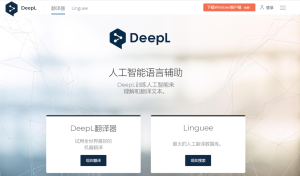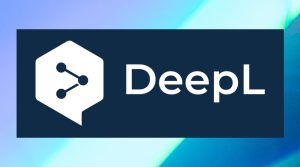DeepL翻译插件支持哪些浏览器?
DeepL翻译插件支持的浏览器包括Google Chrome和Microsoft Edge。用户可以通过Chrome Web Store或Edge Add-ons商店下载并安装DeepL翻译插件,安装后可以直接在浏览器中翻译网页内容、选中文本等,提升网页翻译效率。
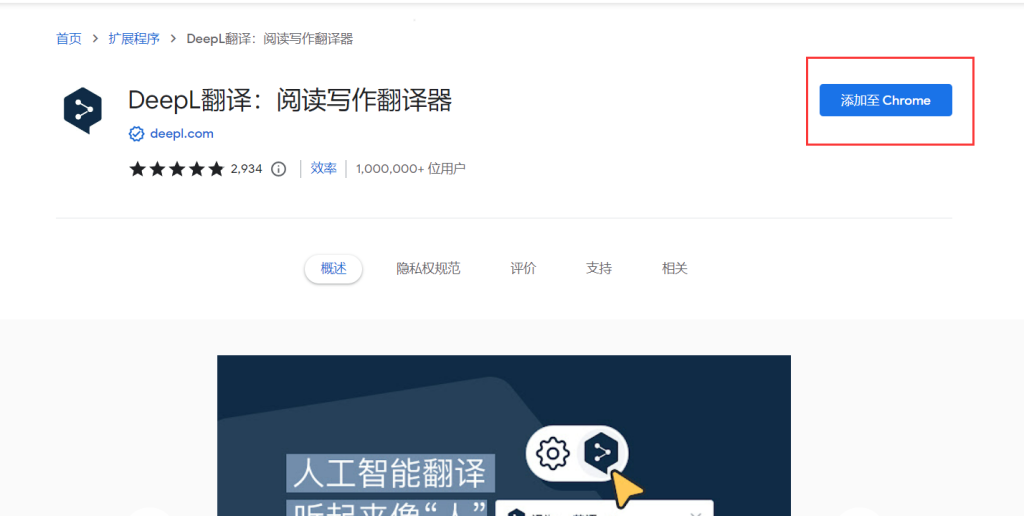
DeepL翻译插件支持的浏览器列表
DeepL翻译插件支持哪些主流浏览器
Google Chrome是DeepL插件的主要支持浏览器: DeepL翻译插件在Google Chrome浏览器中表现最佳。用户可直接通过Chrome Web Store安装插件,轻松实现网页内容和选中文本的即时翻译。
Microsoft Edge浏览器也支持DeepL插件: 除了Chrome,DeepL翻译插件同样兼容Microsoft Edge浏览器,用户可以在Edge的插件商店下载安装。DeepL插件在Edge中的运行效果与Chrome相似,提供流畅的翻译体验。
Mozilla Firefox的插件支持情况: 尽管DeepL插件主要支持Chrome和Edge浏览器,Firefox用户也可以通过某些扩展工具使用DeepL翻译功能。然而,Firefox的DeepL插件更新频率相对较低,因此使用体验可能稍逊色。
DeepL翻译插件是否支持移动端浏览器
DeepL插件不直接支持移动端浏览器: 目前,DeepL翻译插件并未提供适用于iOS或Android设备的浏览器插件版本。移动端用户可以通过DeepL官网或下载移动应用来进行翻译。
部分移动端浏览器可能存在兼容问题: 虽然移动浏览器如Chrome或Safari可以访问DeepL网站,但由于插件无法在移动端使用,用户只能依赖网页输入进行翻译,无法享受插件带来的快捷翻译功能。
移动设备用户可使用DeepL App替代插件功能: 为了更好的移动体验,DeepL提供了适用于iOS和Android的独立翻译App。用户可以直接使用这些App来进行文本翻译、文档上传翻译等功能,替代在浏览器中使用插件的需求。
如何在Chrome浏览器中安装DeepL翻译插件
安装DeepL插件的具体步骤
访问Chrome Web Store: 在Chrome浏览器中,用户首先需要打开Chrome Web Store,在搜索框中输入“DeepL翻译”或“DeepL Translator”来查找插件。
选择官方插件并点击“添加至Chrome”: 在搜索结果中找到由DeepL GmbH发布的官方插件,确保插件是由官方提供。点击插件页面上的“添加至Chrome”按钮,确认后插件会自动下载安装。
完成安装并启用插件: 插件安装完成后,Chrome浏览器右上角的工具栏会出现DeepL图标,表示插件已成功添加。用户可以通过点击此图标快速访问DeepL翻译功能,进行网页翻译或选中文本翻译。
如何设置DeepL插件的翻译选项
选择默认翻译语言: 安装DeepL插件后,点击浏览器工具栏中的DeepL图标,进入插件的设置页面。用户可以在设置界面中选择默认的源语言和目标语言,确保每次使用时翻译结果符合个人需求。
启用或禁用自动翻译功能: 用户还可以在插件设置中选择是否启用自动翻译网页的功能。启用后,DeepL会在访问外语网页时自动进行翻译,用户无需手动选择文本或设置翻译目标语言。
自定义快捷键和翻译界面设置: DeepL插件允许用户在设置中自定义快捷键,通过快捷键快速启动翻译操作。此外,用户可以选择翻译结果显示的方式,如弹出翻译框或直接替换网页内容,便于个性化使用体验。
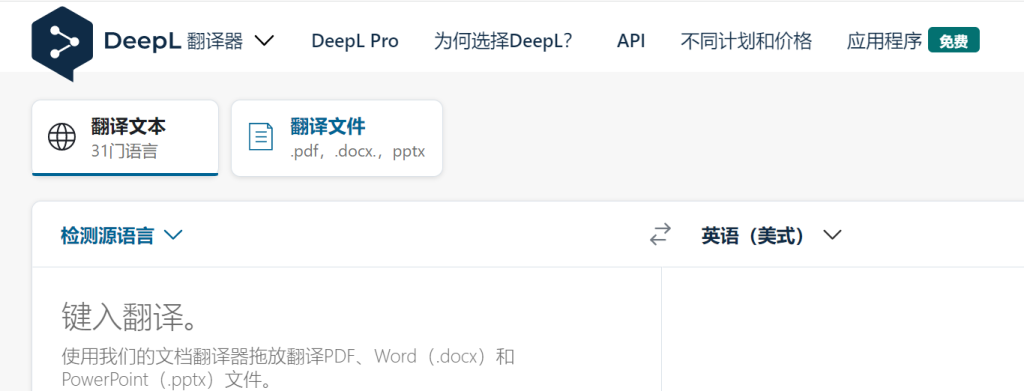
如何在Edge浏览器中使用DeepL翻译插件
Edge浏览器下载安装DeepL插件的步骤
访问Microsoft Edge插件商店: 打开Edge浏览器,进入Microsoft Edge插件商店,在搜索框中输入“DeepL翻译”或“DeepL Translator”,找到官方插件。
点击“获取”按钮进行安装: 在插件页面,点击“获取”按钮,浏览器会提示确认是否添加该插件。确认后,DeepL翻译插件会自动下载并安装到Edge浏览器中。
安装完成后启用插件: 安装完成后,Edge浏览器右上角会出现DeepL插件图标,点击即可启用。若没有看到图标,可以通过点击右上角的三点菜单,选择“扩展程序”,然后启用DeepL插件。
DeepL插件在Edge中的使用技巧
使用右键菜单快速翻译选中文本: 在浏览网页时,选中需要翻译的文本,右键点击选中的内容,选择“使用DeepL翻译”即可立即翻译该文本。翻译结果会弹出在页面上,方便查看。
设置默认翻译语言: 打开DeepL插件的设置页面,可以选择默认的源语言和目标语言。这将使每次翻译时无需重新选择语言,提升翻译效率。
自动翻译网页功能: Edge中的DeepL插件还支持自动翻译功能。当你访问外文网站时,插件会自动检测语言并提示是否翻译该网页。用户可以设置是否启用此功能,让浏览外语网页变得更加方便。
调整翻译结果显示方式: DeepL插件允许用户选择不同的翻译显示方式,可以选择直接在网页中替换原文或在弹出框中查看翻译结果。此功能可根据个人需求进行调整,提高使用舒适度。

DeepL翻译插件与其他翻译插件对比
DeepL插件与Google翻译插件的优劣
DeepL插件的优势: DeepL翻译插件在准确性和自然度方面优于Google翻译。DeepL利用先进的神经网络技术,能够提供更自然、语境更贴合的翻译,尤其擅长处理复杂句子和长段文本。DeepL翻译在专业领域(如法律、技术等)的表现尤其突出。
Google翻译插件的优势: Google翻译插件支持更多的语言,包括一些较为冷门的语言。而DeepL虽然在主流语言的翻译中表现优异,但在一些小语种的翻译效果稍逊。Google翻译还具备更强的跨平台支持,几乎所有主流操作系统和设备都能使用。
两者的劣势对比: DeepL翻译在某些领域具有翻译精度上的优势,但其支持的语言种类较少,尤其是一些非主流语言;而Google翻译虽然语言支持全面,但翻译的流畅性和准确度有时不如DeepL,尤其在长句或复杂语境下。
DeepL翻译插件是否有更精确的翻译结果
DeepL插件在长句翻译上的优势: 与Google翻译插件相比,DeepL翻译在处理长句或复杂结构时,能更好地保持句子语境和自然度。DeepL的神经网络架构让其更擅长理解整个句子的意义,而不仅仅是逐词翻译。
翻译的语境理解与精度: DeepL能够根据上下文调整翻译方式,特别是在多义词或同义词使用上,能够提供更精确的翻译结果。Google翻译虽然也在不断优化,但在某些复杂句型的翻译上,往往显得不够灵活和精准。
适合专业翻译需求: 对于一些专业领域的翻译(如法律文件、技术文档等),DeepL翻译插件提供的结果通常更为精准。DeepL的算法和语料库使其在这些领域的翻译质量远超Google翻译,尤其在术语使用和专业表达方面。
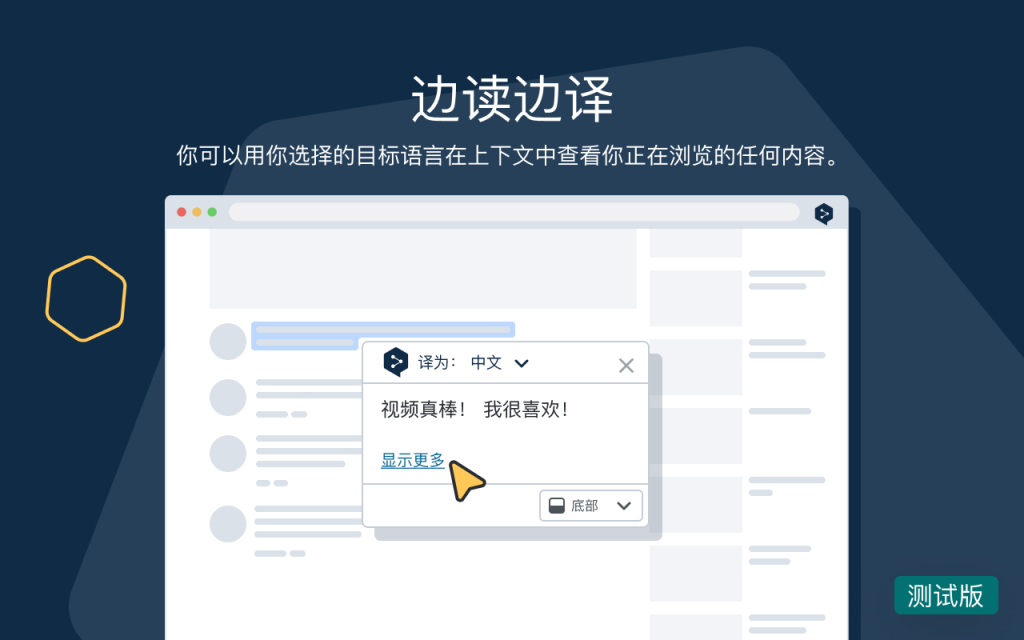
DeepL翻译插件的功能与操作界面
DeepL翻译插件的常见功能介绍
文本翻译: DeepL翻译插件的主要功能是通过选中网页中的文本,快速将其翻译为目标语言。用户只需在网页上选中文本,点击右键,选择“DeepL翻译”选项,即可查看翻译结果。
自动检测网页语言: DeepL插件还具备自动检测功能。当用户访问外语网页时,插件会自动检测网页语言并提示是否进行翻译。用户可以设置插件自动翻译所有网页,或者仅在需要时手动启动翻译。
翻译历史记录: 插件会保存用户的翻译历史,方便随时查看和复制翻译过的内容。历史记录可以在插件的设置中查看,并支持删除不需要的记录,保持清洁和高效。
界面简洁直观: DeepL插件的操作界面简洁直观。用户无需复杂设置,只需通过右键点击或插件图标即可访问翻译功能。翻译结果会直接在页面上弹出或显示在侧边栏中,避免了页面跳转,提升了用户体验。
如何快速翻译网页内容与选中文本
通过右键菜单快速翻译选中文本: 在浏览网页时,用户可以选中需要翻译的文本,右键点击后选择“DeepL翻译”选项,翻译结果会在弹出的窗口中显示。这种方式快捷而高效,特别适合快速翻译短句和关键词。
翻译整个网页的内容: 若想翻译整个网页内容,用户可以点击浏览器工具栏上的DeepL插件图标,选择“翻译此网页”选项,插件会自动将整个网页翻译成目标语言。此功能适用于外语网页的快速浏览,尤其在多语言学习和国际资讯阅读时非常有用。
调整翻译设置优化体验: 用户可以在DeepL插件的设置中选择默认的翻译语言,也可以设定是否在翻译时自动替换网页内容或仅显示翻译结果。通过个性化设置,用户可以提高翻译效率,减少每次翻译时的操作步骤。
DeepL翻译插件支持哪些浏览器?
DeepL翻译插件能在Firefox浏览器使用吗?
DeepL翻译插件是否支持移动端浏览器?